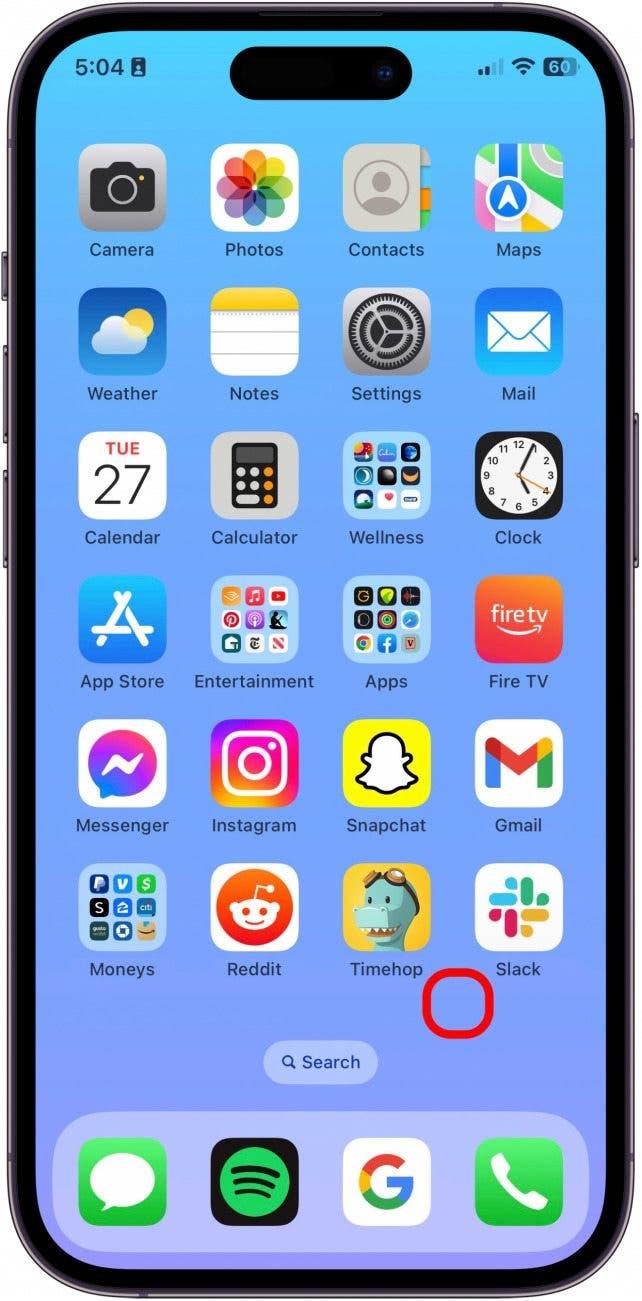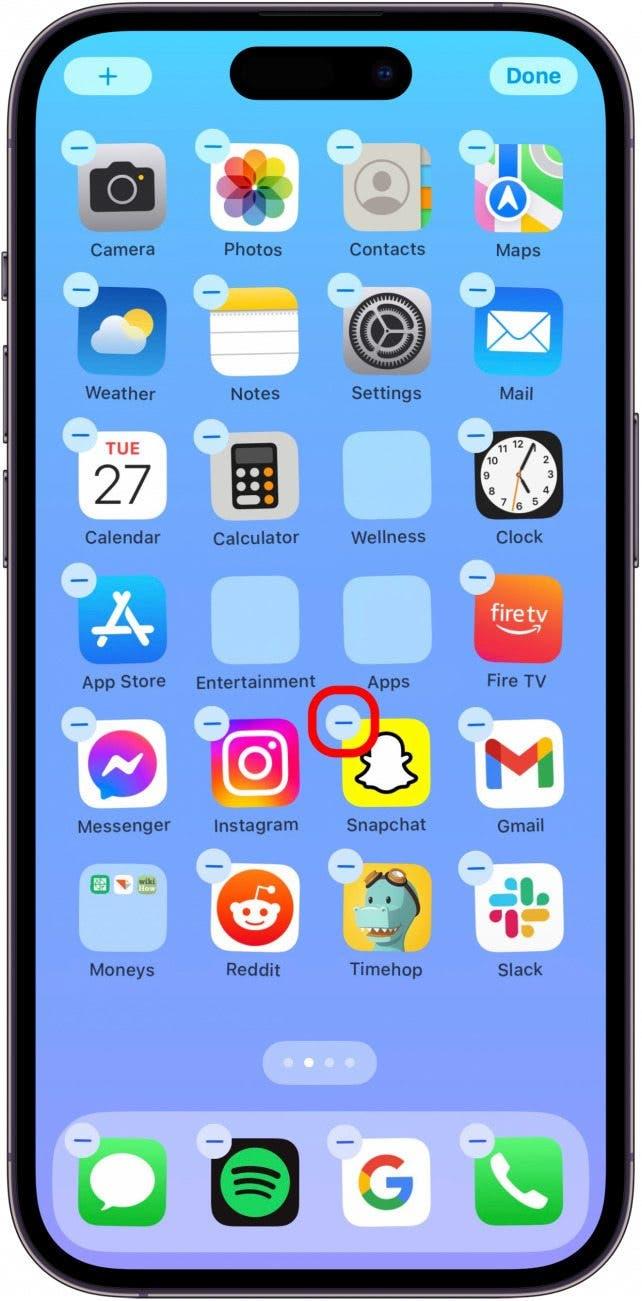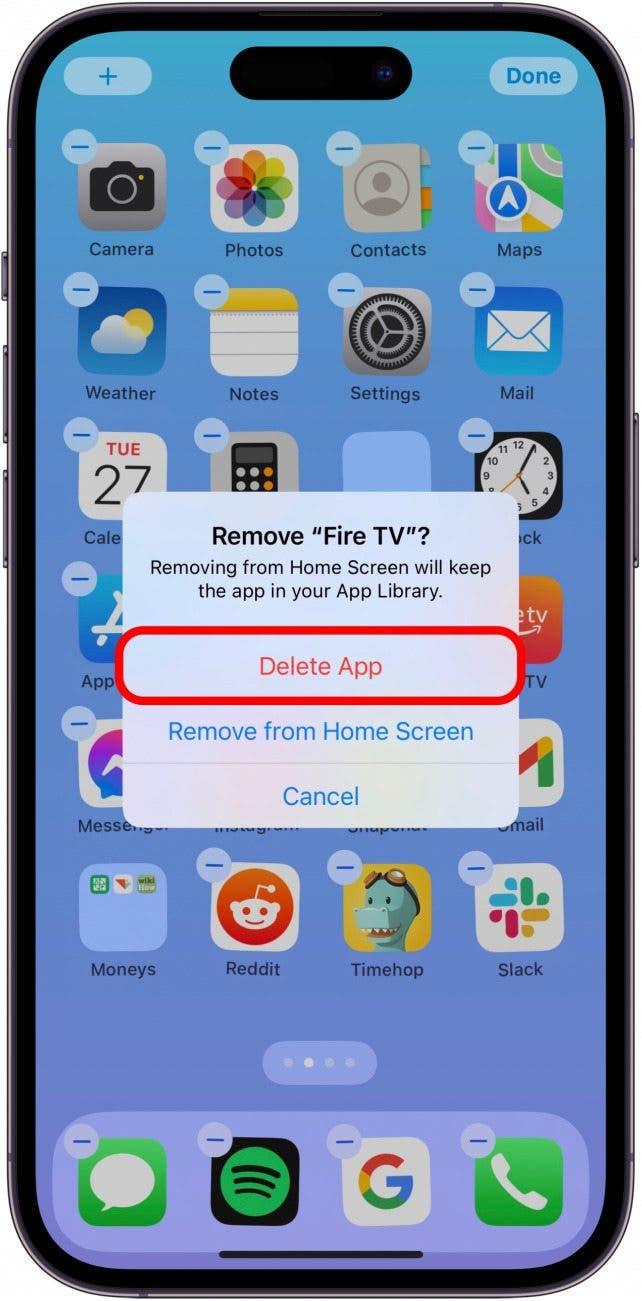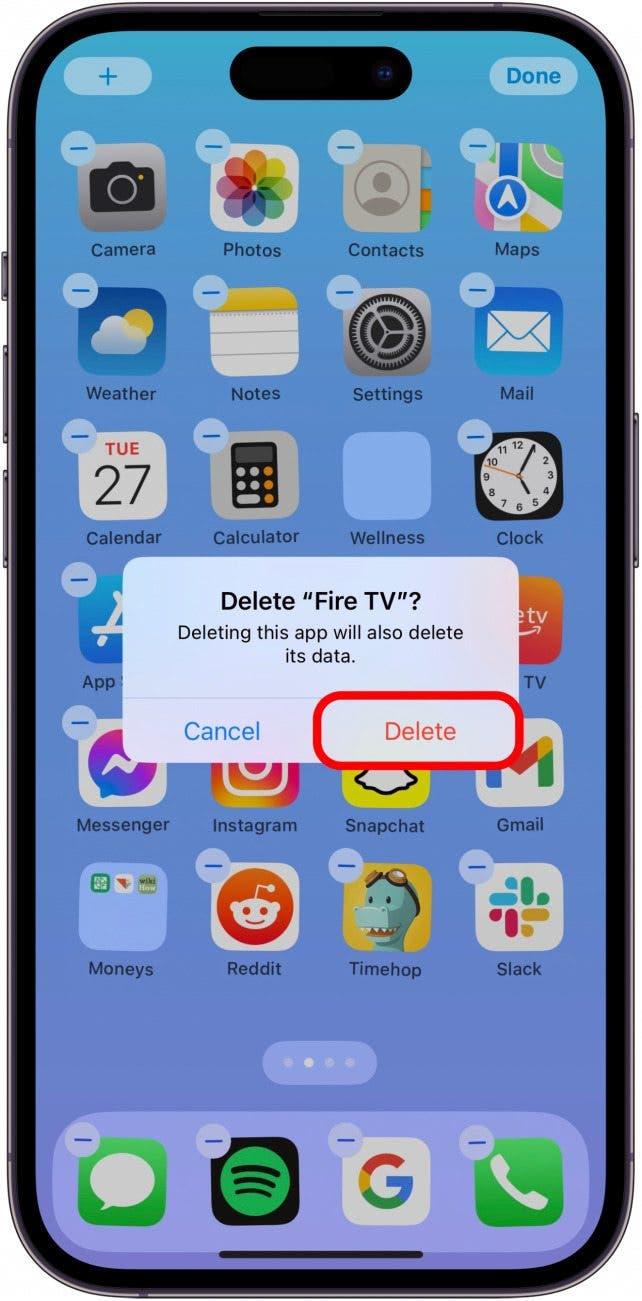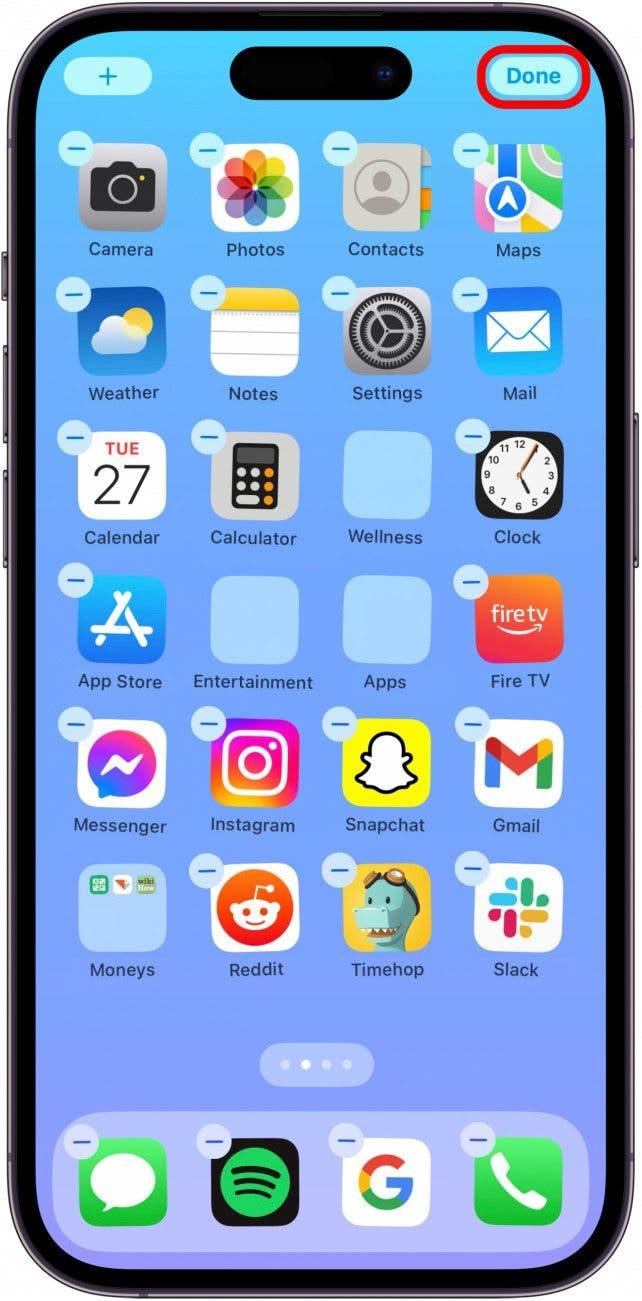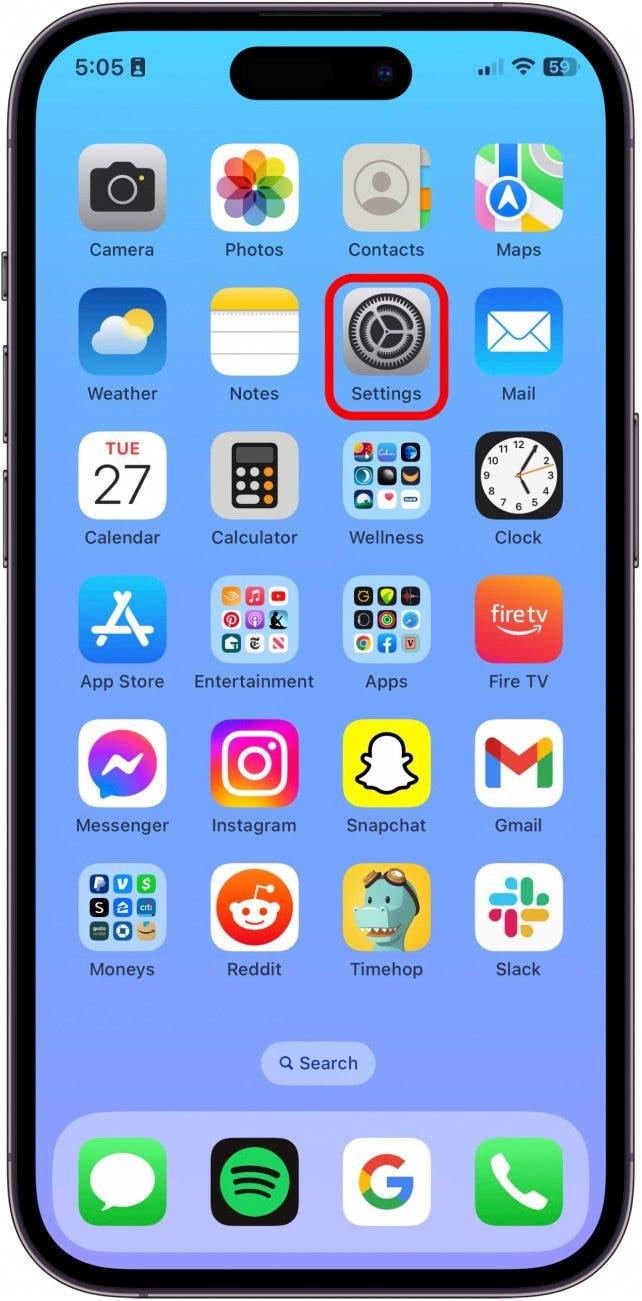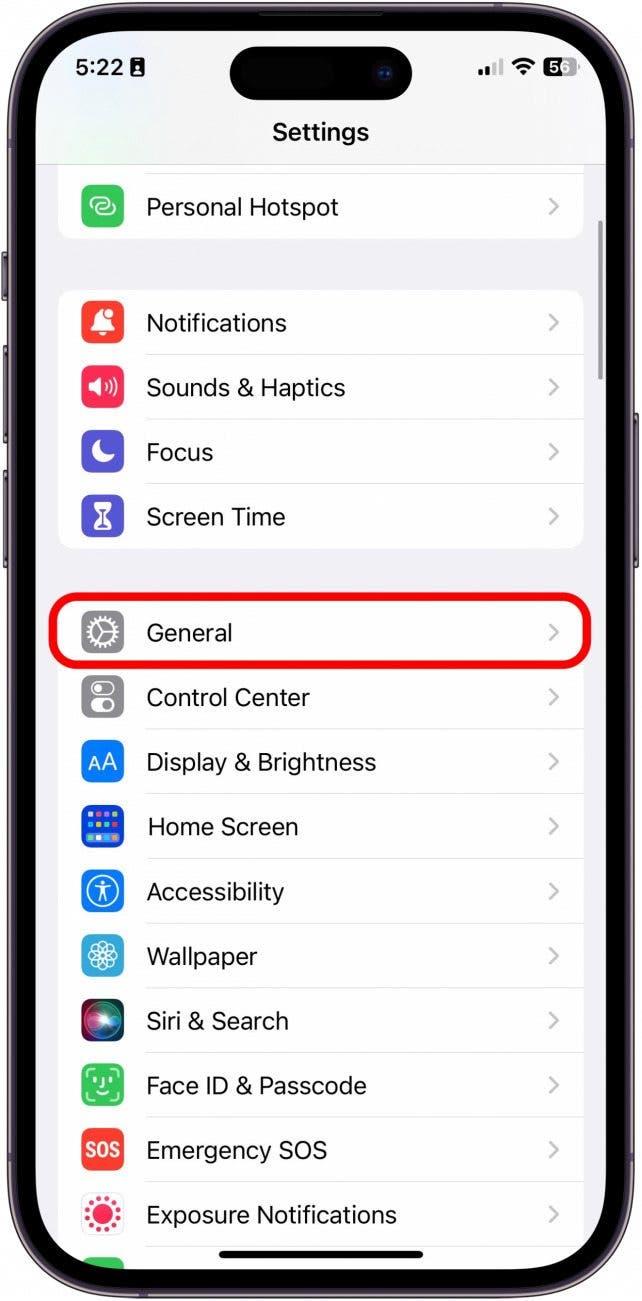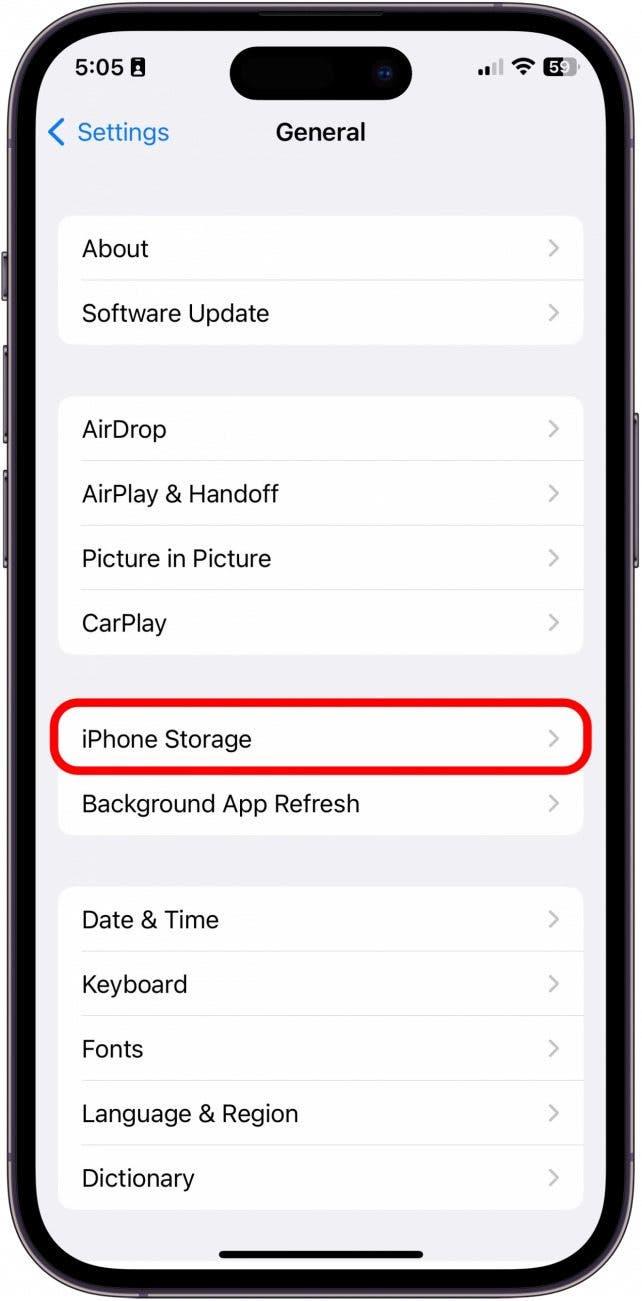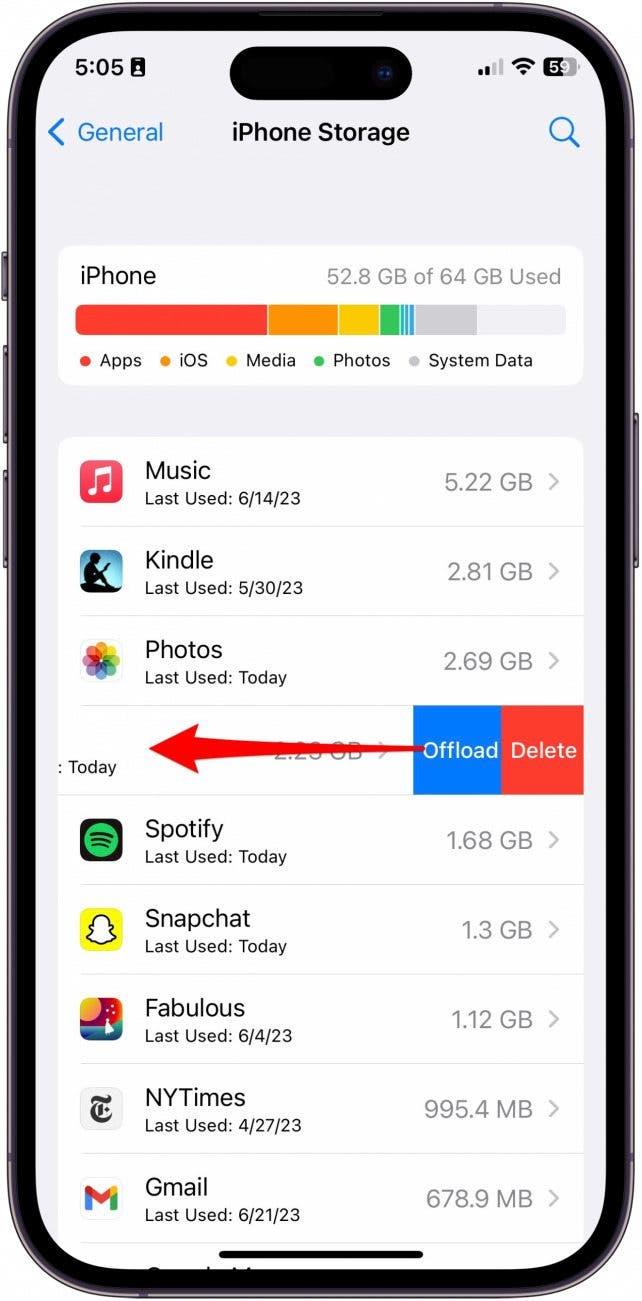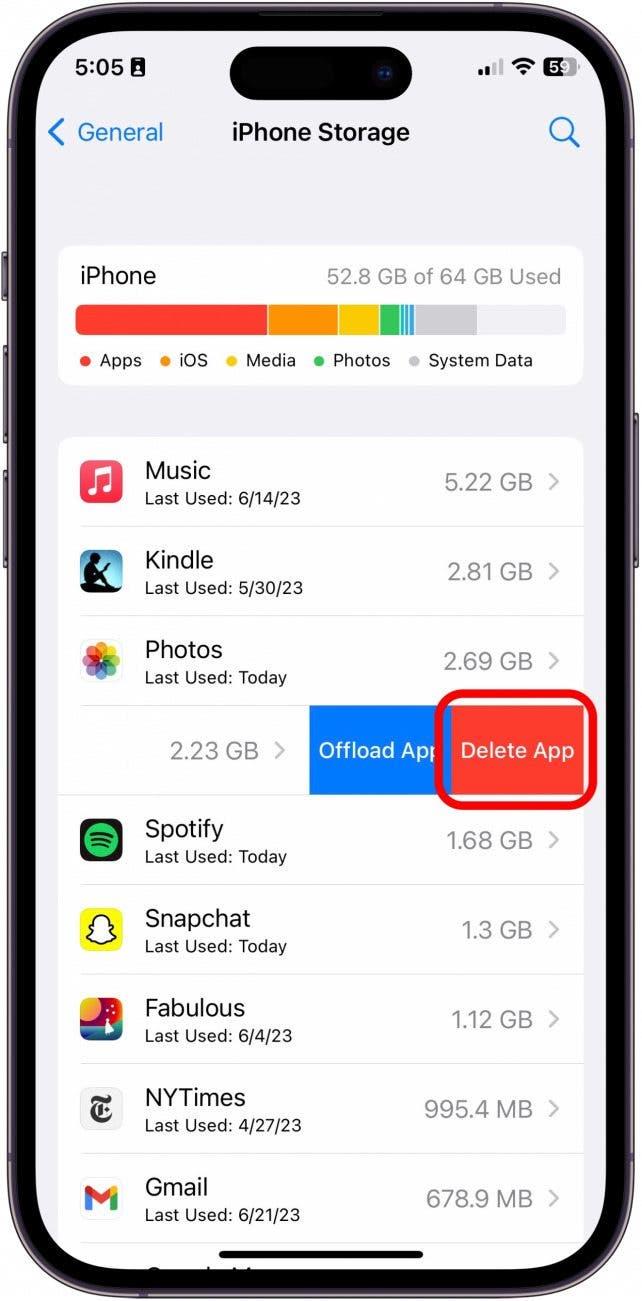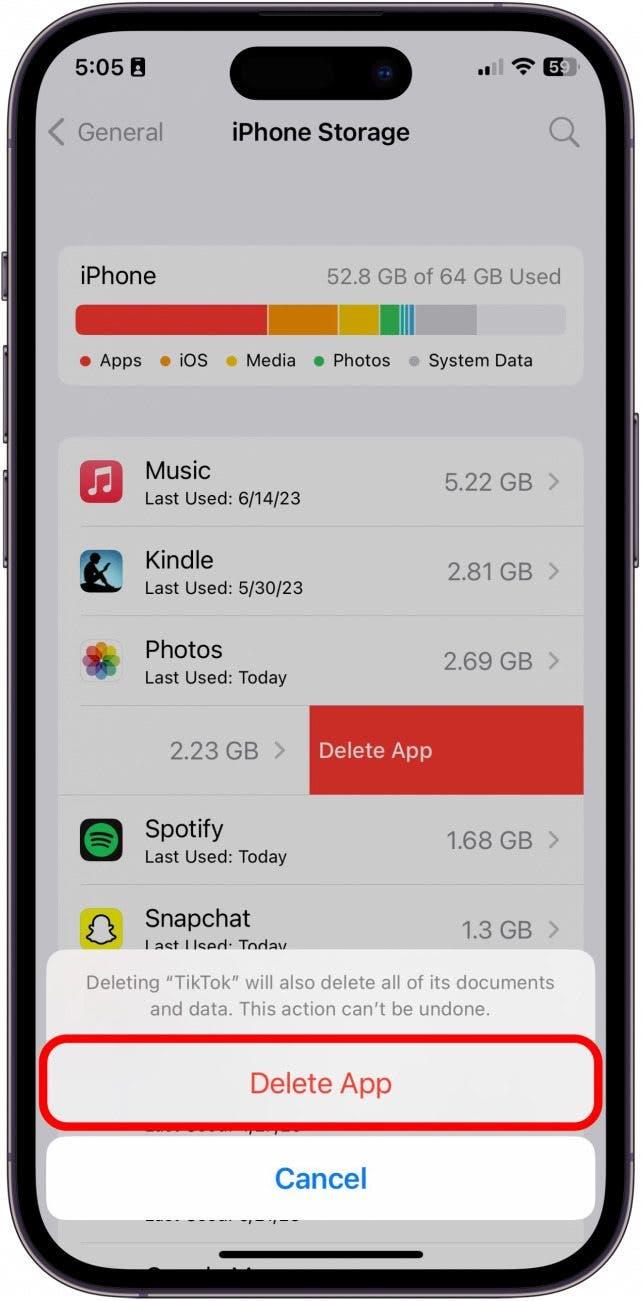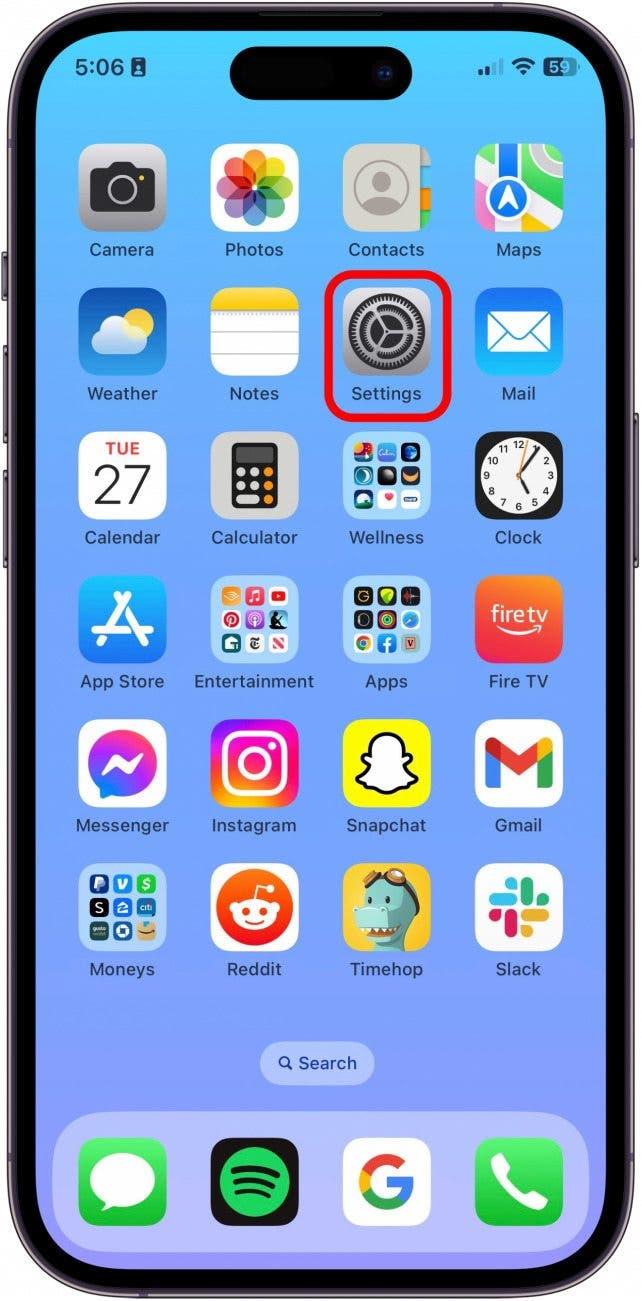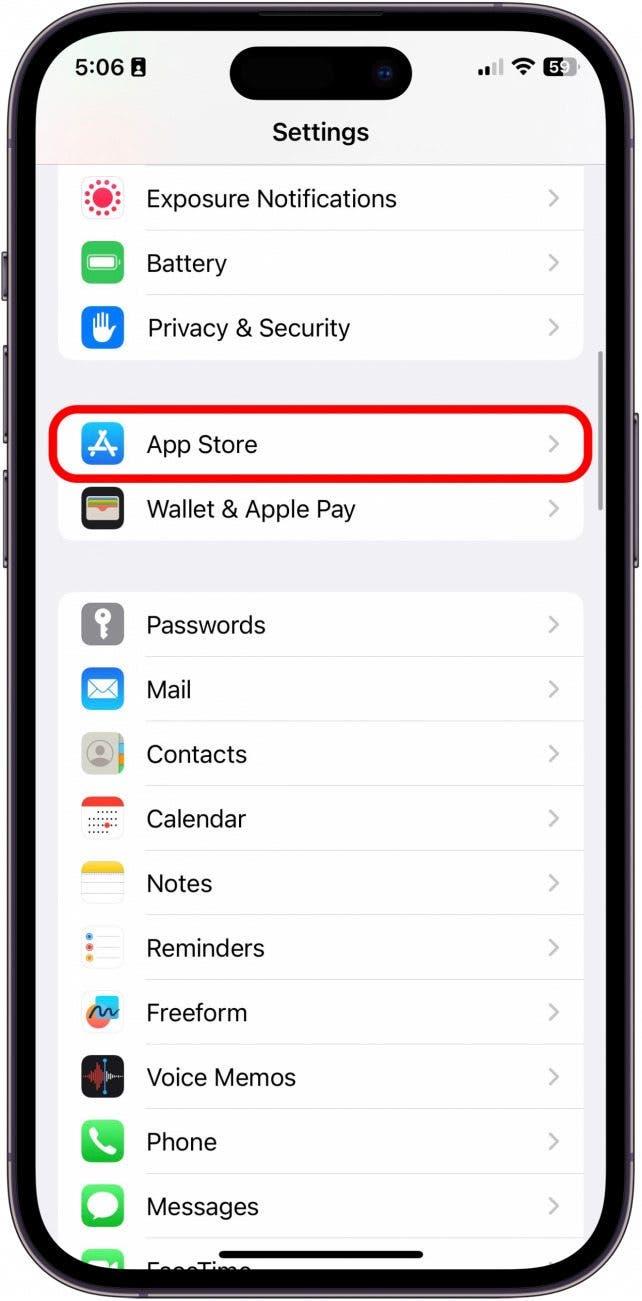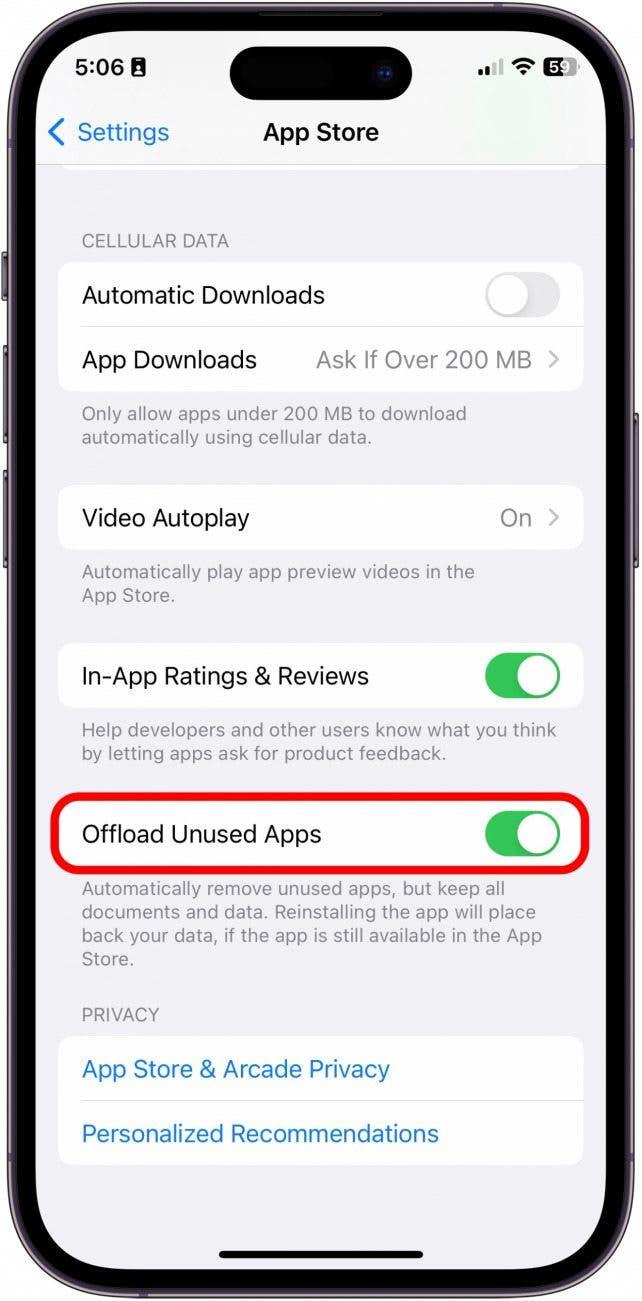Beberapa tahun yang lalu, Apple digunakan untuk membolehkan anda memadam aplikasi secara pukal pada iPhone anda dengan pergi ke iTunes. Walaupun ciri ini tidak wujud lagi, masih terdapat beberapa cara anda boleh memadam pelbagai aplikasi pada iPhone sekaligus.
Cara Menghapus Pelbagai Apl di iPhone
Terdapat tiga cara utama untuk memadam aplikasi dengan cepat pada iPhone atau iPad, dan kami akan pergi ke semua mereka. Sekiranya anda suka petua mengenai menggunakan peranti Apple anda, pastikan anda mendaftar secara percuma Petua hari! Inilah cara memadam pelbagai aplikasi pada iPad atau iPhone:
Padamkan pelbagai aplikasi dari iPhone atau iPad melalui skrin utama
Jika anda mempunyai banyak aplikasi yang anda ingin padamkan sekaligus, kaedah di bawah adalah cara paling cepat untuk menghapuskan aplikasi secara kekal dari iPhone atau iPad anda, menjimatkan masa anda semasa anda melakukan penganjuran.
- Tekan Long mana -mana ruang kosong pada skrin utama iPhone atau iPad anda. Skrin utama anda akan memasukkan mod jiggle.

- Cari aplikasi yang ingin anda keluarkan, dan ketik ikon tolak .

- Kemudian, ketik Padam App .

- Sahkan dengan mengetuk Padam . Ulangi untuk memadam lebih banyak aplikasi.

- Ketik Selesai di sudut kanan atas skrin anda apabila anda selesai memadam aplikasi.

Cara Menghapus Pelbagai Apl pada iPhone atau iPad melalui Tetapan
Walaupun ia tidak begitu cepat, memadam pelbagai aplikasi pada iPhone atau iPad anda dalam tetapan membolehkan anda melihat saiz aplikasi individu.
- Pada iPhone atau iPad anda, ketik Tetapan .

- Ketuk Umum .

- Ketik penyimpanan iPhone / iPad .

- Apabila anda telah menemui aplikasi yang anda mahu padamkan, leretkannya dari kanan ke kiri.

- Ketik Padam App .

- Kemudian, ketik Padam aplikasi sekali lagi untuk mengesahkan.

Aplikasi memadam massa pada iPhone atau iPad dengan ciri aplikasi offloading
Walaupun anda sebenarnya tidak boleh memadam aplikasi secara massal pada iPhone atau iPad anda dengan melepaskan mereka, ia akhirnya menyimpan sejumlah besar aplikasi yang tidak digunakan daripada menyumbat iPhone atau storan iPad anda. Ciri -ciri yang tidak digunakan aplikasi yang tidak digunakan menyahpasang aplikasi yang belum anda gunakan dalam 12 hari tetapi tidak memadamkan aplikasi dari peranti anda. Apl offloaded masih akan muncul di skrin utama anda dan di perpustakaan aplikasi anda, tetapi ia mungkin mempunyai awan kecil olehnya, menunjukkan bahawa ia perlu memuat turun semula apabila ditoreh.
- Pada iPhone anda, buka aplikasi Tetapan .

- Ketik App Store .

- Tatal ke bawah dan togol pada aplikasi yang tidak digunakan . Togol akan menjadi hijau dan ke kanan apabila diaktifkan.

Sekarang anda tahu bagaimana dengan cepat memadam banyak aplikasi sekaligus pada iPhone atau iPad anda. Selamat membersihkan!